Chiếc remote Apple TV có thiết kế đẹp mắt, nhưng chắc chắn đã có lúc bạn “lạc mất” nó đâu đó dưới ghế sofa hoặc kẹt giữa những chiếc gối. Thay vì tốn thời gian tìm kiếm, bạn hoàn toàn có thể biến chiếc iPhone của mình thành một chiếc remote Apple TV tiện lợi. Bài viết này sẽ hướng dẫn bạn cách điều khiển Apple TV bằng iPhone một cách chi tiết nhất.
Contents
Thêm Apple TV Remote vào Trung Tâm Điều Khiển iPhone
Để truy cập nhanh chóng Apple TV Remote, bạn cần thêm nó vào Trung Tâm Điều Khiển của iPhone. Thao tác này sẽ giúp bạn mở nhanh ứng dụng mà không cần phải tìm kiếm trong phần cài đặt.
- Trên iPhone, vuốt từ góc trên bên phải màn hình xuống để mở Trung Tâm Điều Khiển. (Trên các thiết bị có nút Home, vuốt từ dưới màn hình lên).
- Nhấn và giữ vào một khoảng trống bất kỳ trên màn hình, sau đó chọn Tùy chỉnh.
- Tìm đến mục Điều khiển khác và chọn biểu tượng “+” bên cạnh Apple TV Remote.
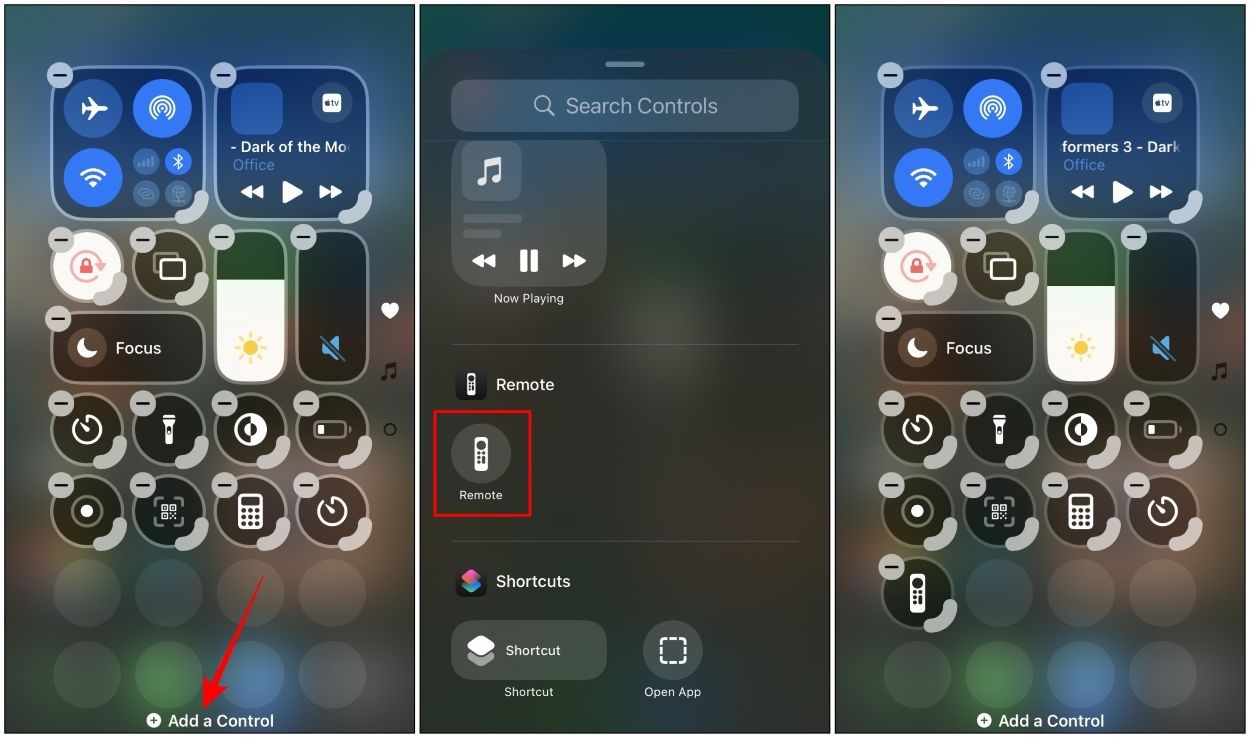 Thêm Apple TV Remote vào Control Center
Thêm Apple TV Remote vào Control Center
Thao tác này sẽ thêm Apple TV Remote vào Trung Tâm Điều Khiển iPhone. Một cách khác để truy cập là tìm kiếm “Remote” bằng Spotlight. Hãy cẩn thận để không nhầm lẫn nó với ứng dụng Máy tính nhé!
Thiết Lập Apple TV Remote trên iPhone
Sau khi đã thêm Apple TV Remote vào iPhone, bước tiếp theo là kết nối và thiết lập để iPhone có thể điều khiển Apple TV.
- Đảm bảo iPhone và Apple TV của bạn đang kết nối cùng một mạng Wi-Fi.
- Mở Trung Tâm Điều Khiển và chọn vào biểu tượng Apple TV Remote.
- Chọn Chọn TV và chọn thiết bị Apple TV của bạn.
- Một mã gồm 4 chữ số sẽ hiển thị trên màn hình TV. Nhập mã này vào iPhone của bạn.
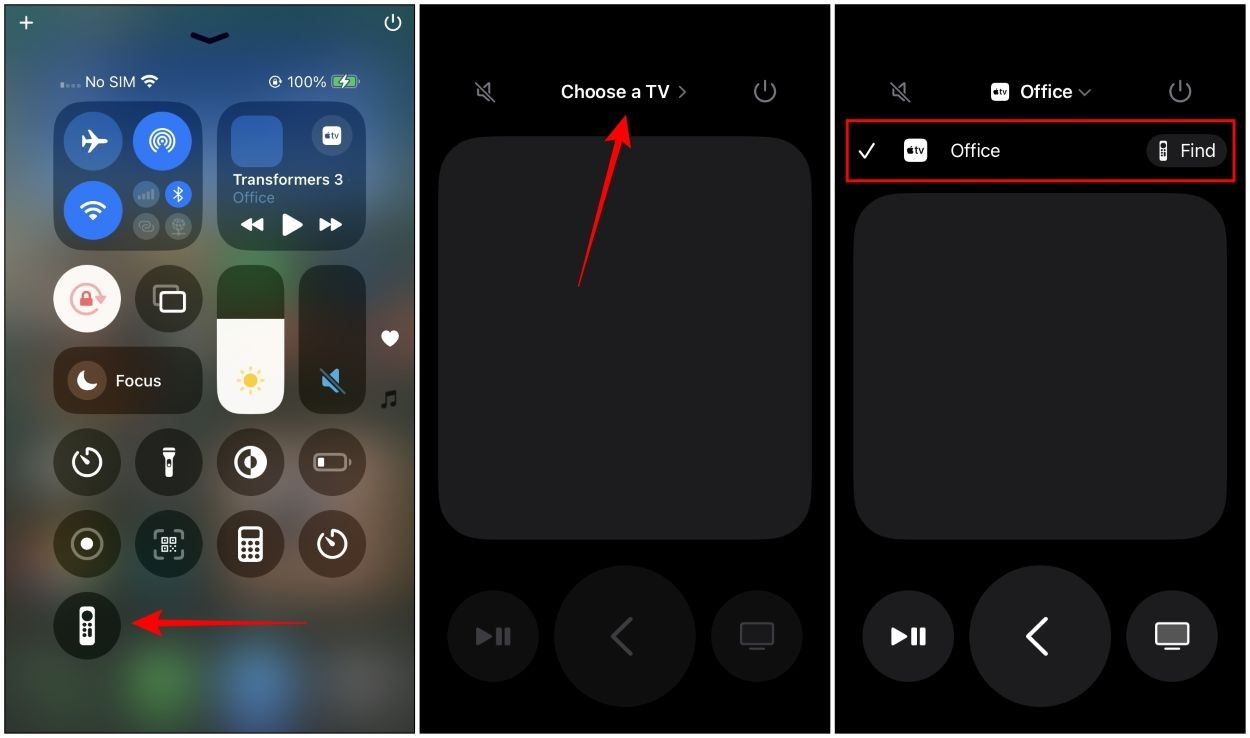 Thiết Lập Apple TV với iPhone
Thiết Lập Apple TV với iPhone
Sau khi hoàn tất, iPhone của bạn sẽ kết nối với Apple TV. Nếu bạn có nhiều hơn một chiếc Apple TV, hãy chọn Chọn TV và chọn thiết bị bạn muốn điều khiển. Bạn có thể dễ dàng chuyển đổi giữa các thiết bị từ đây. Nếu bạn gặp khó khăn trong việc kết nối, hãy thử khởi động lại cả hai thiết bị và thử lại.
Điều Khiển Apple TV Bằng iPhone
Sau khi thiết lập thành công, bạn có thể sử dụng iPhone để điều khiển Apple TV một cách dễ dàng. Ứng dụng mô phỏng các chức năng của Siri Remote, cho phép bạn điều hướng, truy cập menu và thực hiện nhiều thao tác khác. Dưới đây là một số chức năng chính:
- Vùng Cảm Ứng: Sử dụng khu vực hình vuông lớn để điều hướng ứng dụng và nội dung. Vuốt sang trái, phải, lên hoặc xuống để di chuyển trên giao diện.
- Nút Quay Lại: Nhấn nút Quay Lại để trở về màn hình trước.
- Nút Home: Nằm phía dưới bàn di chuột và có biểu tượng TV. Nhấn một lần để trở về màn hình chính Apple TV. Nhấn đúp để mở danh sách các ứng dụng đã sử dụng gần đây.
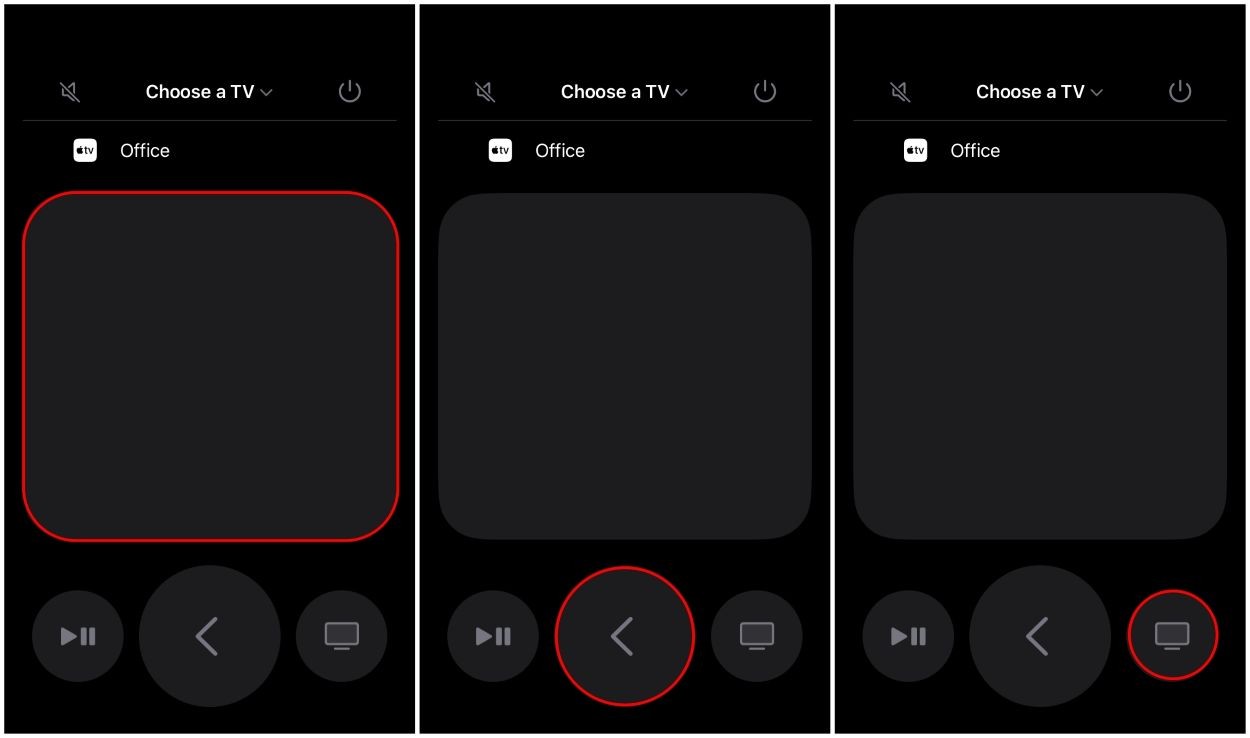 Apple TV Remote iPhone
Apple TV Remote iPhone
- Nút Play/Pause: Sử dụng nút Play/Pause để bắt đầu hoặc tạm dừng phát nội dung.
- Nút Nguồn: Nhấn và giữ nút Nguồn để tắt Apple TV và tất cả các thiết bị kết nối.
- Nút Tắt Tiếng: Nhấn nút này để tắt âm thanh phát ra từ Apple TV.
- Kích Hoạt Siri: Nhấn và giữ nút nguồn của iPhone để kích hoạt Siri trên Apple TV.
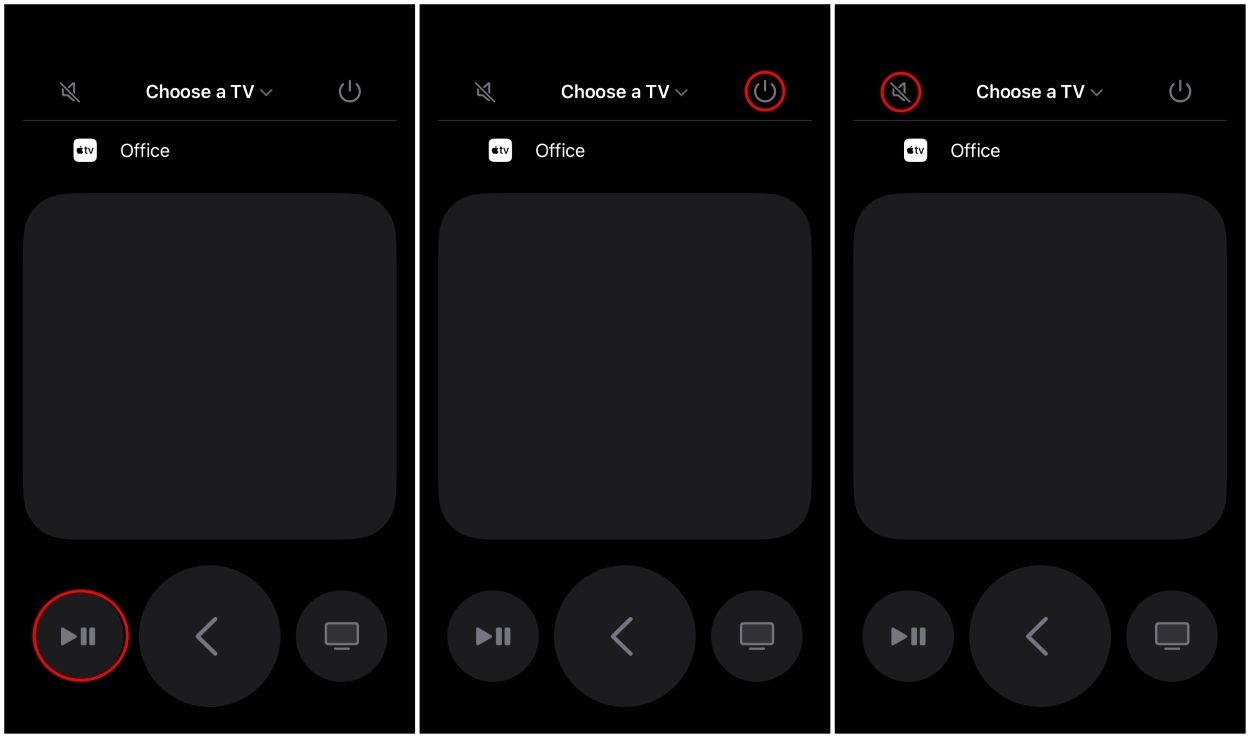 Apple TV Remote iPhone Layout
Apple TV Remote iPhone Layout
Ưu Điểm Khi Sử Dụng iPhone Làm Remote Apple TV
Sử dụng iPhone làm remote cho Apple TV mang lại nhiều lợi ích:
- Tiện lợi: Luôn có sẵn trên điện thoại của bạn.
- Đa năng: Ngoài các chức năng cơ bản, còn có thể dùng bàn phím ảo để nhập liệu dễ dàng hơn.
- Không lo thất lạc: Giảm thiểu khả năng bị mất remote.
So Sánh iPhone Remote và Siri Remote
| Tính năng | iPhone Remote | Siri Remote |
|---|---|---|
| Điều hướng | Cảm ứng vuốt | Cảm ứng vuốt |
| Nhập liệu | Bàn phím ảo | Siri (giọng nói) |
| Tìm kiếm | Bàn phím ảo/Siri | Siri (giọng nói) |
| Tính di động | Cao | Trung bình |
| Khả năng thất lạc | Thấp | Cao |
Mẹo và Thủ Thuật Khi Sử Dụng iPhone Remote
- Sử dụng Siri: Tận dụng Siri để tìm kiếm nội dung, điều chỉnh âm lượng hoặc mở ứng dụng.
- Bàn phím ảo: Gõ văn bản nhanh chóng và chính xác hơn khi tìm kiếm hoặc đăng nhập.
- Chế độ tối: Bật chế độ tối trên iPhone để giảm độ chói khi xem TV trong điều kiện thiếu sáng.
1. Tôi cần phiên bản iOS nào để sử dụng Apple TV Remote trên iPhone?
Bạn cần iOS 12 trở lên để sử dụng tính năng Apple TV Remote trong Trung Tâm Điều Khiển. Hãy cập nhật phiên bản iOS mới nhất để đảm bảo tính tương thích và trải nghiệm tốt nhất.
2. Tại sao iPhone của tôi không tìm thấy Apple TV?
Đảm bảo cả iPhone và Apple TV đều kết nối cùng một mạng Wi-Fi. Khởi động lại cả hai thiết bị và thử lại. Ngoài ra, hãy kiểm tra xem Apple TV đã được bật và đang ở chế độ chờ kết nối hay không.
3. Làm thế nào để sử dụng Siri trên Apple TV thông qua iPhone?
Nhấn và giữ nút nguồn trên iPhone để kích hoạt Siri trên Apple TV. Bạn có thể sử dụng giọng nói để tìm kiếm nội dung, điều khiển phát lại hoặc thực hiện các tác vụ khác.
4. Tôi có thể sử dụng Apple TV Remote trên iPhone để điều khiển nhiều Apple TV không?
Có, bạn có thể điều khiển nhiều Apple TV bằng ứng dụng Apple TV Remote trên iPhone. Chỉ cần chọn “Chọn TV” và chọn thiết bị bạn muốn điều khiển.
5. Tại sao bàn phím ảo không hiển thị khi tôi cần nhập liệu trên Apple TV?
Đảm bảo rằng bạn đã chọn đúng trường nhập liệu trên Apple TV. Nếu bàn phím vẫn không hiển thị, hãy thử khởi động lại iPhone và Apple TV.
6. Apple TV Remote trên iPhone có tốn pin nhiều không?
Việc sử dụng Apple TV Remote trên iPhone tiêu thụ một lượng pin nhất định, nhưng không đáng kể so với các ứng dụng khác. Tuy nhiên, nếu bạn sử dụng tính năng này thường xuyên, hãy chú ý đến mức pin của iPhone.
7. Làm thế nào để tắt hoàn toàn Apple TV bằng iPhone Remote?
Nhấn và giữ nút nguồn trên iPhone Remote trong vài giây. Một menu sẽ xuất hiện, cho phép bạn chọn tắt Apple TV hoặc đặt thiết bị vào chế độ ngủ.
Kết Luận
Vậy là bạn đã biết cách biến chiếc iPhone của mình thành một chiếc remote Apple TV hữu ích. Ứng dụng iPhone remote có thể thực hiện hầu hết mọi chức năng của Siri Remote và Apple TV Remote. Bạn có thể sử dụng nó để tìm kiếm nội dung, kích hoạt Siri, điều chỉnh âm lượng và hơn thế nữa. Bạn thích sử dụng Apple TV Remote hay ứng dụng iPhone remote hơn? Hãy chia sẻ ý kiến của bạn trong phần bình luận bên dưới nhé! Ngoài ra, bạn có biết rằng bạn có thể sử dụng iPhone để cân bằng màu sắc cho Apple TV? Hãy thử ngay để có trải nghiệm xem TV tuyệt vời hơn!
